Шпалери Windows не змінюються на екрані блокування Windows 10 - як це виправити
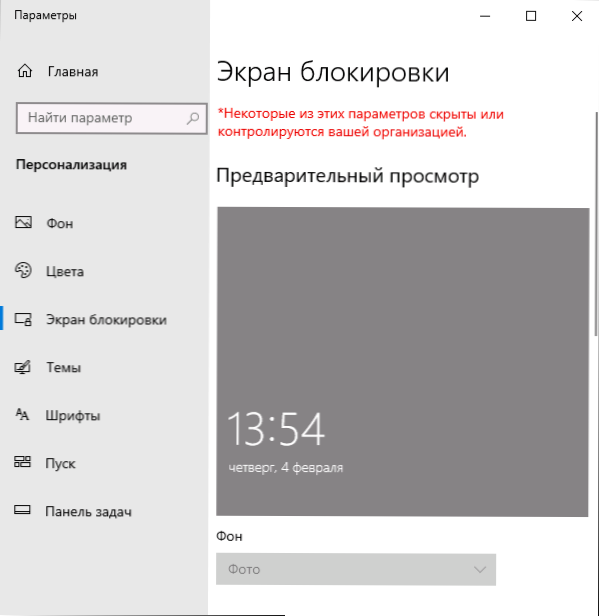
- 3914
- 658
- Mrs. Delbert D'Amore
Якщо, як фон для екрана блокування Windows 10, ви використовуєте Windows цікаво, ймовірно, ви опинитесь серед тих користувачів, чиї шпалери не змінюються. У деяких випадках можливість зміни блокування екрана блокування, як правило, недоступний і виділений сірим.
Ці інструкції детально про те, що робити, якщо екран блокування не змінюється, щоб виправити проблему, як це може бути викликано додатковою інформацією, яка може бути корисною для вирішення.
- Причини того, що фон не змінюється на екрані блокування
- Способи виправлення проблеми
- Відеоінструкція
Можливі причини, що фон блокування екрана не змінюється
Серед можливих причин, які призводять до того, що шпалери на екрані блокування при виборі "Windows: цікаво" можуть не змінюватися:
- Відключення окремих служб Windows 10, оновлення та відключення системних функцій, часто використовуючи різні утиліти для "відключення спостереження". Справа в тому, що стіни Windows Windows надходять із серверів Microsoft і, з подібними замками, ці сервери також можуть бути заблоковані. Використання VPN та проксі може мати аналогічний ефект.
- Блокування зміни шпалер у редакторі місцевої групової політики або редактора реєстру. У цьому випадку ви побачите, що опція зміни фону не є активною, а у верхній частині вікна вікна напис: "Деякі з цих параметрів приховані або контролюються вашою організацією".
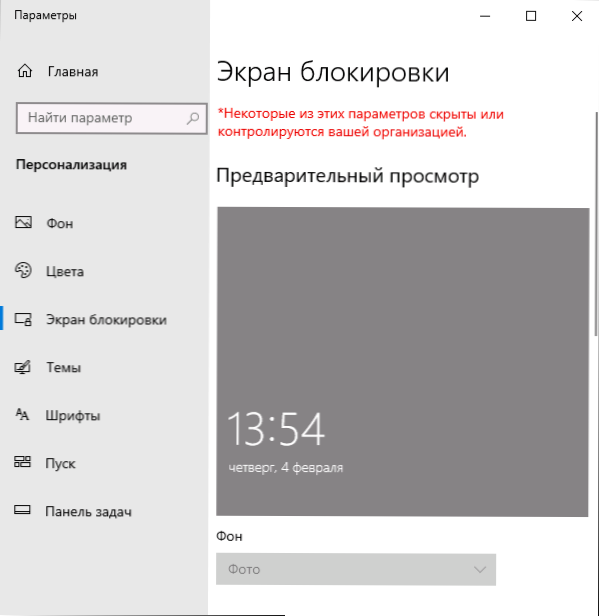
- Сучасний менеджер з доставки контенту.
Зверніть увагу, Те, що вибір "Windows цікавий", як фон, не означає, що шпалери змінюватимуться щодня навіть за допомогою функції функції.
Крім того, зміна в Інтернеті необхідна для їх зміни, коли ви вмикаєте комп'ютер або ноутбук - якщо ви підключитесь лише після введення в систему, не переходьте на екран блокування в майбутньому (наприклад, блокування комп'ютера з a Ключове поєднання Windows + L), шпалери можуть не змінюватися довше.
Способи виправити проблему з Windows цікавими
Для першого з описаних варіантів не може бути запропонований якийсь єдиний рецепт рішення: все залежить від того, що саме змінилося в системі, і ваше бажання відмовитися від використання утиліт, які блокують певні функції Windows 10.
Оптимальне рішення в цьому випадку: вимкніть всі внесені зміни (або скиньте Windows 10), вимкніть послуги VPN та проксі, або використовуйте слайд -шоу з власних фотографій на екрані блокування, вибираючи відповідний параметр.
Відключення заборони змінити фон блокування екрана
У другому сценарії ми можемо відключити політику, яка заважає зміні фонового зображення:
- Якщо у вас встановлено Windows 10 Pro або Enterprise, натисніть клавіші Win+r (Win - Key з емблемою Windows), введіть Gpedit.MSC І натисніть кнопку Enter.
- У редакторі місцевої групової політики перейдіть до розділу конфігурації комп'ютера - адміністративні шаблони - панель управління - персоналізація.
- Двічі натисніть на параметр "забороняйте зміну зображення екрана блокування" та встановіть значення "вимкнено". За замовчуванням стан інших параметрів у тому ж розділі повинен бути "не встановлений".
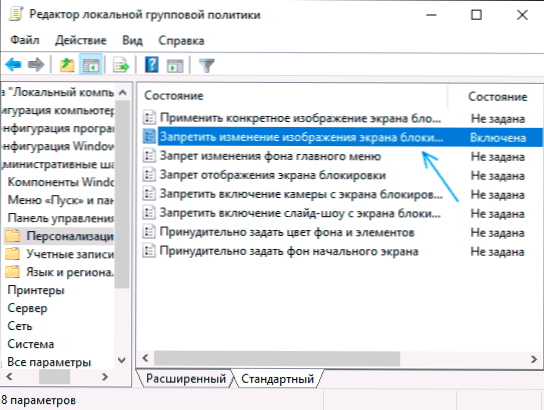
- У Windows 10 домашній натисніть клавіші Win+r, Увійти Регедіт І натисніть кнопку Enter.
- У редакторі реєстру перейдіть до розділу
HKEY_LOCAL_MACHINE \ Software \ Політика \ Microsoft \ Windows \ Персоналізація
І в цьому розділі видаліть параметр NochaninglockScreen (або встановіть його значення дорівнює 0). Зверніть увагу, що в цьому розділі не повинно бути інших параметрів (крім "за замовчуванням").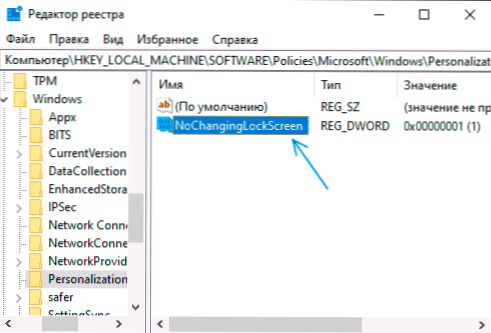
Після виконання цих дій, якщо ви знову перейдете в параметри блокування екрана, вибір фону слід розблокувати.
Вирішення проблем з шпалерами Windows цікаво
І нарешті, для випадку, коли в експлуатації екрана блокування будуть підозри на несправності:
- Перейдіть до параметрів блокування екрана та переключіть фон із "Windows: цікаво" на будь -який інший елемент (слайд -шоу або фото).
- Відкрийте провідник, вставте наступний рядок у лінії адреси диригента та натисніть кнопку Enter
%Userprofile%/appdata \ local \ packages \ microsoft.Вікна.ContentDeliveryManager_cw5n1h2txyewy \ localState \ Assets
- Виберіть та видаліть усі файли з цього місця. Це кеш -філі на екрані блокування, детальніше: де зберігаються шпалери блокування екрана та настільних Windows 10.
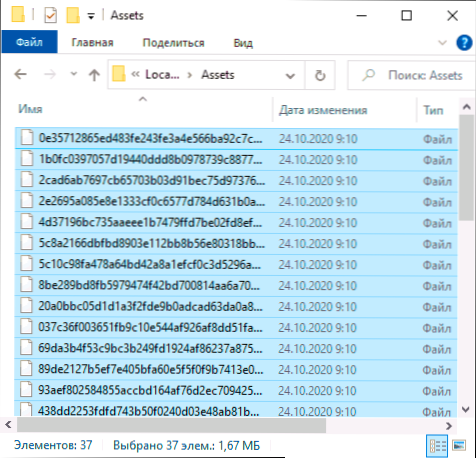
- Як і на 3 -му кроці, перейдіть до папки
%Userprofile%/appdata \ local \ packages \ microsoft.Вікна.ContentDeliveryManager_cw5n1h2txyewy \ Налаштування
- Скопіюйте файли з цієї папки Роумінг.Замок І Налаштування.Дат до іншого місця (або перейменувати ці файли). Мета полягає в тому, щоб мати можливість повернути їх, якщо це необхідно.
- Перезавантажте комп'ютер (через точку перезавантаження, а не завершення роботи та ввімкнення), а потім перейдіть до налаштувань екрана блокування та увімкніть "Windows Contey".
- Перевірте, чи зміна шпалер працює (з підключеним до Інтернету), блокуючи комп'ютер або ноутбук, наприклад, за допомогою клавіш Windows + L.
Якщо це не допомогло, ви можете спробувати запустити Windows PowerShell від імені адміністратора (права -натисніть кнопкою запуску та виберіть відповідний пункт меню), введіть наступну команду та натисніть кнопку ENTER:
Get -appxpackage -allusers * contentDeliveryManager * | Foreach add-appxpackage "$ ($ _.InstallLocation) \ appxmanifest.Xml "-disableDvelopmentMode -rigister
Після завершення команди перезавантажте комп’ютер і перевірте, чи це вирішило проблему.
Відеоінструкція
Як правило, одним із запропонованих методів є працює. Якщо результатів немає, спробуйте виконати чисте завантаження Windows 10. Якщо все заробило, причина, мабуть, в деяких сторонніх програмах чи послугах.

